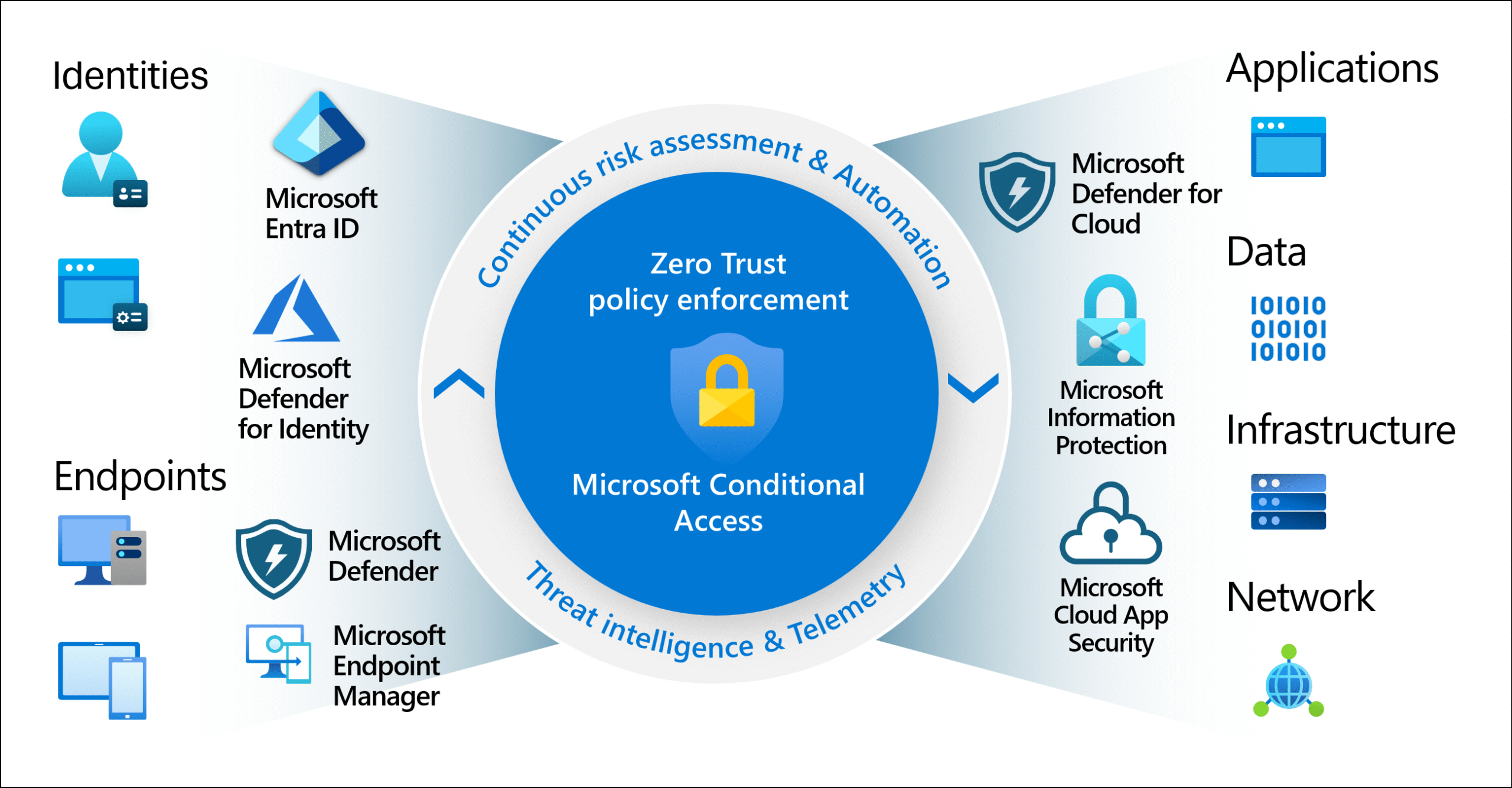Trong bài viết này chúng ta sẽ cùng tìm hiểu qua
- Các mẫu ứng dụng mẫu có sẵn
- Cài đặt mẫu ứng dụng mẫu
- Chạy mẫu ứng dụng mẫu
- Chỉnh sửa mẫu ứng dụng mẫu
- Báo cáo lỗi cài đặt
- Cập nhật mẫu ứng dụng mẫu
Bạn có thể tải xuống một số mẫu ứng dụng để sử dụng với Microsoft Teams tại đây. Hãy chọn mẫu ứng dụng phù hợp với nhu cầu kinh doanh của bạn và cài đặt nhanh chóng để bắt đầu. Các mẫu này, được tạo bởi Power Apps, thường bao gồm nhiều thành phần như ứng dụng, quy trình và bảng.
Quan trọng
Các mẫu ứng dụng có sẵn để tải xuống được cung cấp nguyên trạng. Đối với mọi vấn đề, phản hồi, hỗ trợ hoặc thay đổi liên quan đến các mẫu ứng dụng này, vui lòng truy cập https://github.com/microsoft/teams-powerapps-app-templates/issues và gửi vấn đề hoặc yêu cầu kéo.
- Các mẫu ứng dụng mẫu có sẵn
Bảng sau liệt kê các mẫu ứng dụng mẫu có sẵn để tải xuống.

Hướng dẫn sau đây cho biết cách cài đặt ứng dụng Ý tưởng nhân viên. Bạn có thể sử dụng các bước tương tự để cài đặt các mẫu ứng dụng khác.
- Cài đặt mẫu ứng dụng mẫu
Để tìm hiểu về cách cài đặt mẫu ứng dụng mẫu, hãy truy cập https://github.com/microsoft/teams-powerapps-app-templates.
- Chạy mẫu ứng dụng mẫu
Để chạy ứng dụng, hãy chọn tab của ứng dụng từ kênh nhóm. Ví dụ: Ý tưởng của nhân viên.
Bước 1 – Cho phép kết nối
Trước khi sử dụng ứng dụng, bạn có thể cần cho phép ứng dụng truy cập vào các kết nối.
Lưu ý
Các kết nối dưới đây chỉ là ví dụ. Số lượng và loại kết nối yêu cầu quyền của bạn có thể thay đổi theo ứng dụng.

Chọn Cho phép.
Bước 2 – Chọn kênh
Chọn kênh (trong ví dụ này, kênh được điền tự động), sau đó chọn Bắt đầu.

Bước 3 – Sử dụng ứng dụng
Ứng dụng Ý tưởng nhân viên hiện đã mở và sẵn sàng để sử dụng.

Chi tiết về việc sử dụng ứng dụng Ý tưởng nhân viên.
- Chỉnh sửa mẫu ứng dụng mẫu
Bạn có thể chỉnh sửa ứng dụng Power Apps trong Teams. Thông tin thêm: Quản lý ứng dụng của bạn
- Báo cáo lỗi cài đặt
Nếu bạn gặp bất kỳ lỗi nào trong quá trình cài đặt, hãy nhấn tổ hợp phím Ctrl+Alt+A để lấy chi tiết phiên và giúp chúng tôi khắc phục sự cố một cách hiệu quả hơn. Chi tiết phiên bản: tab Giới thiệu.
- Cập nhật mẫu ứng dụng mẫu
Các bản cập nhật cho mẫu ứng dụng sẽ được xuất bản ngay lập tức. Nếu bạn đã sử dụng mẫu này, phiên bản mới của ứng dụng sẽ tự động được tạo và xuất bản. Nếu bạn đã tùy chỉnh một ứng dụng mẫu, bạn có thể khôi phục ứng dụng về phiên bản trước bằng các tùy chỉnh của mình hoặc tạo lại các tùy chỉnh trên phiên bản trực tiếp được cập nhật. Khôi phục ứng dụng để giữ tùy chỉnh của bạn, và kiểm tra tính tương thích với các bản cập nhật.
Chúc các bạn thành công!